win11系统任务栏无响应 Win11任务栏右键无响应怎么办
Win11系统是微软最新推出的操作系统,拥有许多令人惊艳的功能和设计,有时候在使用Win11系统时,我们可能会遇到任务栏无响应或者任务栏右键无响应的情况,这给我们的使用带来了一定的困扰。当我们遇到这种情况时,应该如何解决呢?接下来我们将介绍一些解决Win11系统任务栏无响应和任务栏右键无响应的方法,希望能够帮助到大家。
Win11任务栏无响应的解决方法
方法一
1、通过 Ctrl+Alt+Delete 打开 任务管理器 。
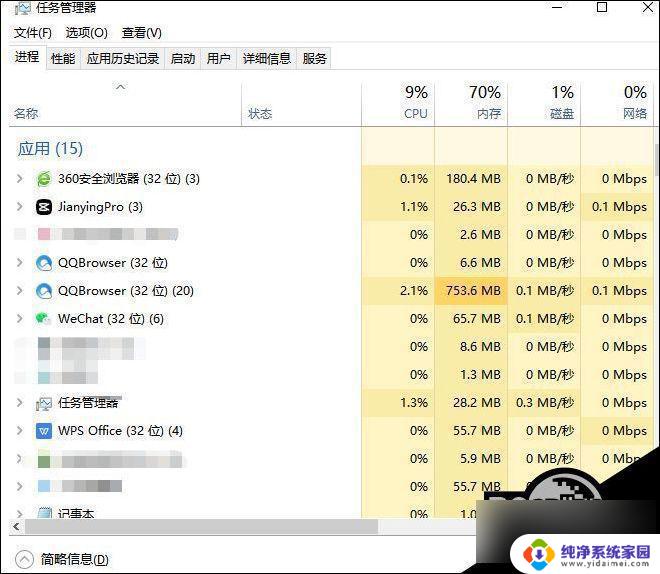
2、点击任务管理器底部的简略信息调出“详细信息”来展开任务管理器。

3、点击“文件”并选择“运行新任务”。
4、在“打开”中输入“cmd”。
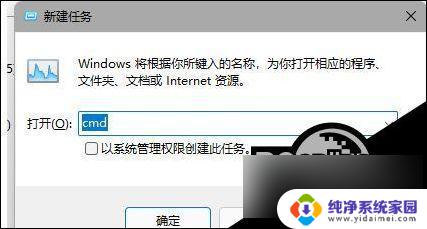
5、粘贴以下内容:
reg delete HKCU\SOFTWARE\Microsoft\Windows\CurrentVersion\IrisService /f && shutdown -r -t 0
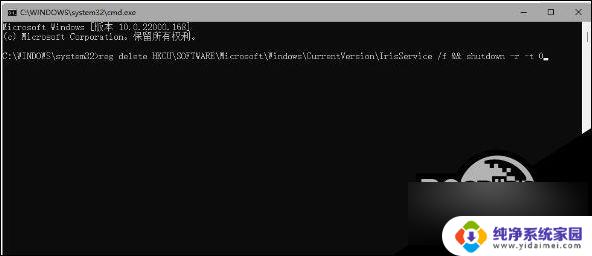
6、点击 Enter,用户的 PC 将会重新启动。重新启动后,一切应当会恢复正常。
方法二
1、通过 Ctrl + Shift +Esc 或 Ctrl+ Alt+Delete 等方式打开任务管理器。

2、点击文件-运行新任务,输入 Control 打开控制面板。
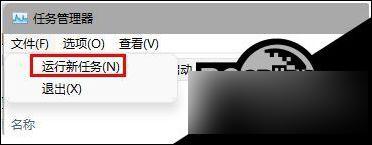
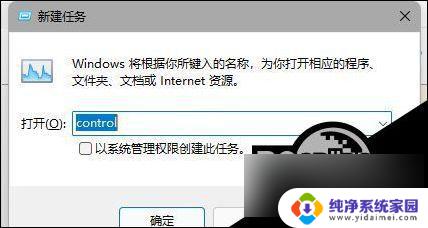
3、在时钟和区域中将日期修改至 9 月 4 日或之后,关闭同步时间并重启电脑。
以上是关于Win11系统任务栏无响应的全部内容,如果您遇到了类似的问题,可以参考本文中介绍的步骤进行修复,希望对大家有所帮助。
win11系统任务栏无响应 Win11任务栏右键无响应怎么办相关教程
- win11点击任务栏卡顿 win11底部任务栏无响应怎么办
- win11更新后任务栏无响应黑屏闪烁 Win11更新后闪屏任务栏空白怎么办
- win11卡死任务管理器打不开 Windows 11任务管理器无响应怎么办
- win11任务栏的图标无法调整 win11任务栏大小无法调整怎么办
- win11里面有任务栏控制软件无效果 win11任务栏点击无反应怎么办
- win11任务栏中应用显示颜色怎么改 win11任务栏颜色修改技巧
- win11系统任务栏居中怎么设置 Win11任务栏居中设置方法
- win11怎么去掉右下角的任务栏 Win11任务栏隐藏方法
- win11任务栏在右 Win11任务栏右边还原到下面
- win11任务栏任务不要合并 Win11任务栏怎么设置不合并
- win11如何关闭协议版本6 ( tcp/ipv6 ) IPv6如何关闭
- win11实时防护自动开启 Win11实时保护老是自动开启的处理方式
- win11如何设置网页为默认主页 电脑浏览器主页设置教程
- win11一个屏幕分四个屏幕怎么办 笔记本如何分屏设置
- win11删除本地账户登录密码 Windows11删除账户密码步骤
- win11任务栏上图标大小 win11任务栏图标大小调整方法